日時機能のパワーアップ(MemoFlowy ver.1.2)
公開日:
:
WorkFlowy
MemoFlowyはWorkFlowyへのテキスト入力に特化したメモアプリです。ぱっとアプリを立ち上げ、さっとメモを書き、ポンとWorkFlowyに放り込むことができます。
- MemoFlowy(App Store)
- MemoFlowy(作者ページ)
- 【MemoFlowy&HandyFlowy】ユーザーTips(閲覧のみ) – WorkFlowy
- MemoFlowy(iOS版)、本日(2015-12-03)公開です!
- MemoFlowyバージョンアップのお知らせ(ver.1.1)
2015年12月3日にver.1.0が公開され、2016年1月7日にver.1.1が公開されたMemoFlowyですが、このたび、ver.1.2へとバージョンアップしました。
ver.1.2へのバージョンアップの全体像は、次のとおりです。
- ペースト機能(#ただしペーストは1行のみ)
- 水平にスライドするカスタマイズツールバー
- スワイプによるカーソル移動機能
- HandyFlowyとの連携強化
- 拡張日時機能
- URLスキームの強化
盛りだくさんですし、大きな意味を持つ進化も含まれています。連載形式で、ひとつひとつ順番にご紹介します。今回は、「拡張日時機能」です。
(なお、バージョンアップにあたっては、MemoFlowy ver.1.1をご愛用くださっている皆様はもちろん、HandyFlowyをご愛用くださっている皆様からのご意見が、大変参考になりました。ありがとうございます。これからも、MemoFlowyとHandyFlowyをご愛用いただけると、とてもうれしいです。また、ご意見・ご感想・ご要望など、お気軽にお寄せください。)
目次
1.MemoFlowyの日時機能
MemoFlowyには、もともと、日時機能が備わっていました。
この機能は、あらかじめテンプレートや登録語句などに特定の文字列を登録しておくことによって、テンプレートや登録語句が反映されるタイミングで、現在日時を特定の形式で出力してくれるものです。
たとえば、「’yyyy-MM-dd’」という語句を登録したとします。「yyyy」が西暦年、「MM」が月、「dd」が日なので、今日(2016年3月28日)であれば、「2016-03-28」という文字列が出力される、というわけです。
参考:テンプレート&登録語句のタイムスタンプ書式 – MemoFlowyユーザーTips
年月日だけでなく時刻や曜日なども取得できますし、出力の形式も自由自在ですから、現在日時を入れ込んだ形でメモをとるときなど、大変重宝します。
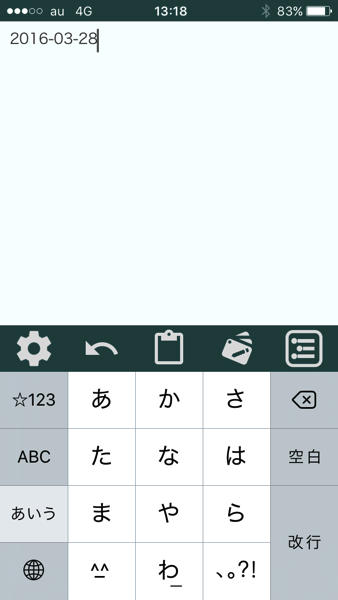
今回、この日時機能が、大幅に拡張されました。ポイントは、取得できる日時が、現在日時だけでなくなったことにあります。現在日時を基準にして前後にずらした日時を取得する書式と、カレンダー形式の一覧から取得する日を選択するメニューを利用する書式が拡張されました。
以下、説明します。
2.現在日時以外を指定する方法
現在日時以外を指定する書式は、次の2つです。
- 現在日時を基準に、前後にずらす書式
- {}の中に、[+/-]数字[日時指定文字]を書く
- 日付を指定するカレンダーメニューを表示する書式
- {cal}
もう少し詳しく説明します。
(1) 現在日時を基準に、前後にずらす書式
これまでの日時機能は、現在日時を特定の書式で出力する機能でした。たとえば、「yyyy-MM-dd」なら「2016-03-28」と出力されます。
これに対して、今回のver.1.2では、現在日時を基準に一定時間、前後にずらした日時を出力する書式を備えました。
たとえば、以下のような日時を指定できるようになったのです。
- 明日
- 1か月前
- 2時間前
- 30分後
では、この機能を利用するには、登録語句やテンプレートに、どのような文字列を登録すればよいでしょうか。
まず、上の4つの具体例は、次の文字列です。
- 明日 ’yyyy-MM-dd{+1day}’
- 1か月前 ’yyyy-MM-dd{-1month}’
- 2時間前 ’hh:mm{-2hour}’
- 30分後 ’hh:mm{+30minite}’
ポイントは、
- 出力したい形式で、日時の文字列を書く
- 現在日時からずらす方向と長さを、{}の中に[+/-]数字[日時指定文字]という文字列を書き込むことで、指定する
- {}の文字列と出力したい日時書式を含んだ範囲を、「”」で囲む
という3点です。
a.出力する形式の日時
出力する形式の日時の書き方は、これまでと同じです。
参考:テンプレート&登録語句のタイムスタンプ書式 – MemoFlowyユーザーTips
MemoFlowyの登録語句編集画面には、これらの入力を支援する機能がついていますので、適宜ご利用ください。
b.現在日時からずらす方向と幅
MemoFlowyの日時機能で出力される日時は、基本的に、現在日時です。ですが、今回、この現在日時を前後に一定幅ずらすための書式が導入されました。
この書式の書き方は、
- [+/-]数字[日時指定文字]を{}で囲む
- [+/-]は、ずらす方向
- [+]が後で、[-]が前
- 数字[日時指定文字]は、ずらす幅
です。
日時指定文字は、以下のものが用意されています。
- year
- month
- day
- week
- hour
- minute
たとえば、以下のとおりです。
- 1時間前
- {-1hour}
- 3日後
- {+3day}
- 4週間前
- {-4week}
- 来週の同じ曜日の日
- {+1week}
- {+7day}
- 3ヶ月後
- {+3month}
- 去年
- {-1year}
- {-12month}
- 10年後
- {+10year}
- 1年2ヶ月後
- {+1year+2month}
- {14month}
複数になっても、sは不要です。
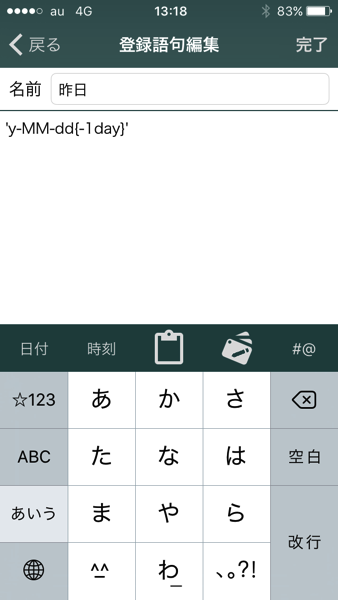
c.変換される範囲全体を「”」で囲む
出力される書式を指定した文字列と、現在時刻からずらす方向と幅を指定した文字列を含む全体を、「”」で囲みます。
(a) 例1
たとえば、3日後の日時を、「03/10」の書式で出力したい場合は、
- ‘MM{+3day}’/’dd{+3day}’
- ‘MM/dd{+3day}’
となります。
以下はまちがいです。
- まちがい:’MM’/’dd{+3day}’
まちがいの例では、日(dd)は3日後になりますが、月(MM)が3日後になりません。そのため、たとえば現在日時が3月29日の場合、日(dd)については現在日時の3日後から取得して「01」を出力しますが、月(MM)については現在日時から取得しますので「03」を出力してしまうため、「03/01」というまちがった日付を出力してしまいます。
(b) 例2:複数の日時を指定したい場合
「今日は2016-03-28です。4日後は2016-04-01です。」という文字列を出力したいとします。
この場合、以下の書き方となります。
- 今日は’yyyy-MM-dd’です。4日後は’yyyy-MM-dd{+4day}’です。
これに対して、次の例はまちがいです。
- まちがい:’今日はyyyy-MM-ddです。4日後はyyyy-MM-dd{+4day}です。’
まちがいの例では、「今日は2016-04-01です。4日後は2016-04-01です。」となってしまいます。
ひとつの「”」で囲まれた中に{+4day}が含まれていますので、「今日は」の後の「yyyy-MM-dd」も、現在日時から4日後となってしまうためです。
(2) カレンダーから日付を選択する書式
次に、カレンダーから日付を選択する書式が用意されました。
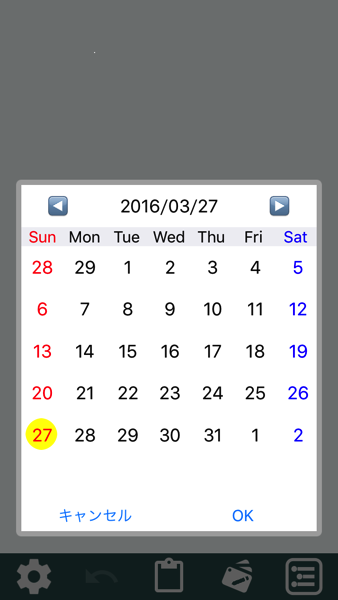
使い方は、以下のとおりです。
- 出力したい形式で、日時の文字列を書く
- {cal}または{calendar}という文字列と、出力したい日時書式を含んだ範囲全体を、「”」で囲む
たとえば、「’yyyy-MM-dd{cal}’」という語句を登録すれば、
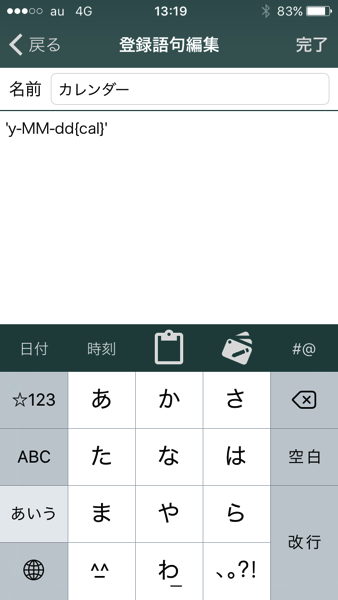
この登録語句を選択したタイミングでカレンダーが出現し、
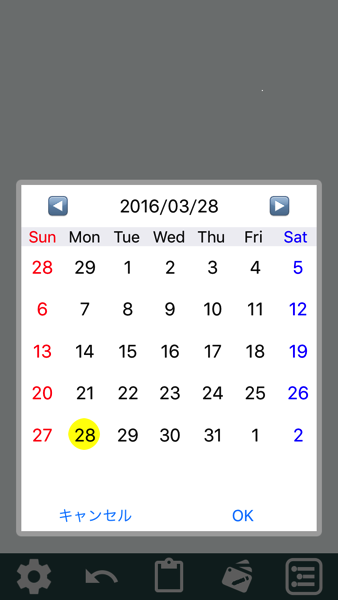
ひとつの日付を選ぶと、その選んだ日付が出力されます。
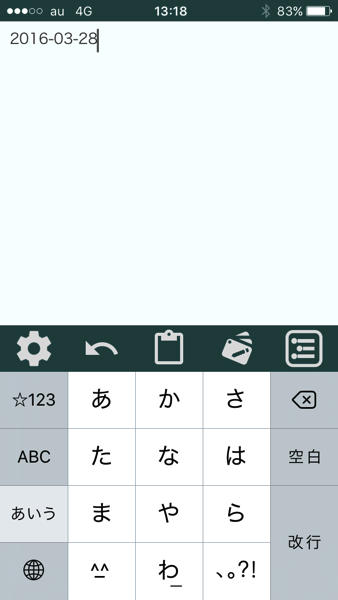
●
ちなみに、カレンダーから日付を選択するには、次の2つのいずれでもかまいません。
- 日付を選択して黄色くハイライトして、「OK」をタップする
- 日付を選択して黄色くハイライトした後、再び、黄色くハイライトした日付をタップする
(3) 応用
さて、現在日時から前後にずらす書式と、カレンダーから選択する書式は、組み合わすことができます。最後に、「これらを組み合わせると、こんなことができますよ。」というものを紹介します。
登録するのは、以下の文字列です。
- ‘{cal}”y-MM-dd’ ‘y-MM-dd{+1day}’ ‘y-MM-dd{+2day}’ ‘y-MM-dd{+3day}’ ‘y-MM-dd{+4day}’ ‘y-MM-dd{+5day}’ ‘y-MM-dd{+6day}’
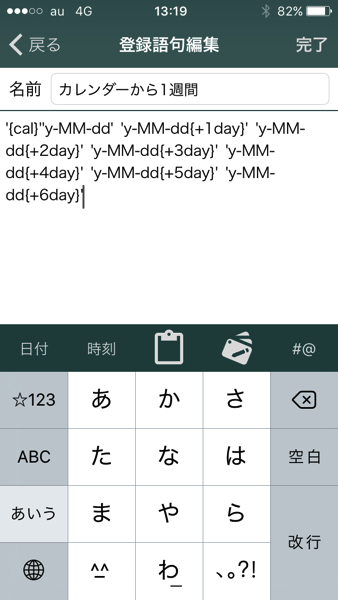
この登録語句を選択すると、カレンダーが表示されますので、適当な日付を選択します。
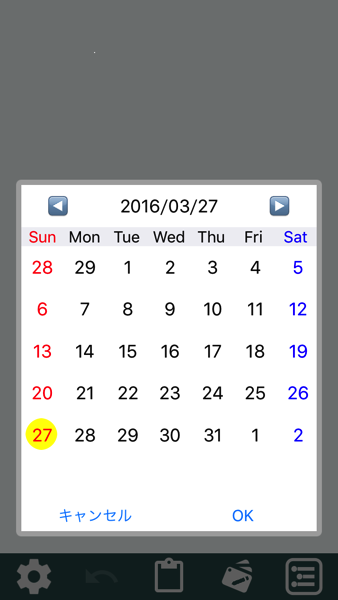
すると、こうなります。
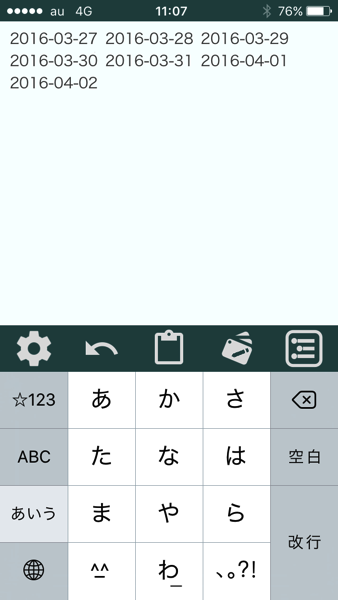
カレンダーで選択した日から、1週間分の日付がペーストされるのです。
タスク管理などの場面で、役に立つかもしれません。
●
なぜこうなるのか、仕組みを簡単に説明します。
まず、{}の書式は、
- {}のみの記述の場合(日時に変換される文字がない場合)、それ以降の変換の基準日時になる。
というルールを持っています。
そのため、次の2つは同じ結果になりますし、
- ‘MM{+3day}’/’dd{+3day}’
- ‘{+3day}”MM’/’dd’
次の2つも同じ結果になります。
- 昨日’yyyy-MM-dd{-1day}’ 今日’yyyy-MM-dd’ 明日’yyyy-MM-dd{+1day}’
- 昨日'{-1day}”yyyy’-‘MM’-‘dd’ 今日'{now}”yyyy’-‘MM’-‘dd’ 明日'{+1day}”yyyy’-‘MM’-‘dd’
上の1週間分日付は、このルールを応用しています。
- ‘{cal}”y-MM-dd’ ‘y-MM-dd{+1day}’ ‘y-MM-dd{+2day}’ ‘y-MM-dd{+3day}’ ‘y-MM-dd{+4day}’ ‘y-MM-dd{+5day}’ ‘y-MM-dd{+6day}’
最初の'{cal}’は、{cal}が単独で「”」に囲まれていますので、カレンダーから選択した日付が、その後に出てくる変換の基準日時となります。
そのため、「’y-MM-dd{+1day}’」はカレンダーで選択した日付を基準に1日後ですし、「’y-MM-dd{+6day}’」はカレンダーで選択した日付を基準に6日後となるわけです。
他にもいろいろ可能です。たとえば、
- ‘{cal}”y-MM-dd{-1day}’ から ‘y-MM-dd{+1day}’まで
であれば、カレンダーで選択した日を基準に、1日前と1日後を取得しますので、たとえばカレンダーで「2016-04-01」を選択すれば、「2016-03-31から2016-04-02まで」との文字列を出力することになります。
3.拡張日時機能の可能性
以上、MemoFlowy ver.1.2で強化された日付機能を概観しました。
MemoFlowyのことだけを考えると、どのように活用できるのか、いまいちピンとこないかもしれません。しかし、この機能は、遠くない将来、HandyFlowyにも搭載される予定です。もちろん、HandyFlowyの検索機能でも使えます。
HandyFlowyの検索用登録語句に拡張日時機能を含む語句をいくつか登録すれば、WorkFlowyの中を、特定の日付で検索することがぐっと簡単になるため、WorkFlowyによってタスク管理システムを組み立てることが、かなり現実的になるはずです。
このように、日時機能の拡張は、MemoFlowy&HandyFlowyの今後につながるバージョンアップでもあります。
スポンサードリンク
関連記事
-

-
ウェブ上に存在するWorkFlowyに関する日本語情報の時系列整理(〜2014年12月)
1.はじめに 2015年1月にWorkFlowyを使い始めたとき、ウェブ上に存在するWorkFlow
-

-
WorkFlowyの下線・太字・斜体の基本と応用
1.WorkFlowyの下線・太字・斜体 WorkFlowyが扱えるデータは、テキストだけです。画像
-

-
アドオン「Stylish」による「推敲用WorkFlowy」(段差フラット&bullet非表示)
1.問題意識 私は、WorkFlowyを、「文章を書き上げるためのツール」として使っています。 W
-

-
「WorkFlowy専用Firefox」を、アドオン「Easy Copy」で強化する
0.概要 「WorkFlowy専用Firefox」で、WorkFlowy内にWorkFlowyのUR
-

-
ライフログツールとしての進化と新しい可能性/位置情報とTwitter機能を備えたMemoFlowy Ver.1.8
MemoFlowyは、WorkFlowyへのテキスト入力に特化したメモアプリです。ぱっとアプリを立ち
-

-
iPhoneからWorkFlowyを報告書っぽいレイアウトで印刷する(印刷用ハサミスクリプト暫定版の紹介)
1.印刷用ハサミスクリプトが、暫定版として、公開されました 先日、WorkFlowyで書いたトピック
-

-
「WorkFlowy専用Firefox」にローカルファイルリンク機能をつけて、WorkFlowyを知的生産のコックピットに(Window&Mac)
先日、こんなエントリを書きました。 WorkFlowyに書いたURLを活用し、WorkFlowyを思
-

-
【2015年の文章】WorkFlowyで文章を書き続けていたら、文章を書くことが、もっと好きになった
「文章を書く」ということは、私にとって、とても大切なことです。 2015年は、私にとって、「文章を書
-

-
WorkFlowyに存在する秩序は、順番と深さからなる二次元の階層構造ただひとつ(「ただひとつ」というWorkFlowyの思想その3)
1.WorkFlowyの「ただひとつ」という思想 WorkFlowyは、思想を持ったツールです。これ
-

-
WorkFlowyとタスク管理をつなぐ「最下層トピックを切り取ってフラットに並べるタスク管理版ハサミスクリプト」
1.「一番下の階層が揃うアウトライナー」からのTwitterにおける集合知 マロ。さんの知的生産の治

